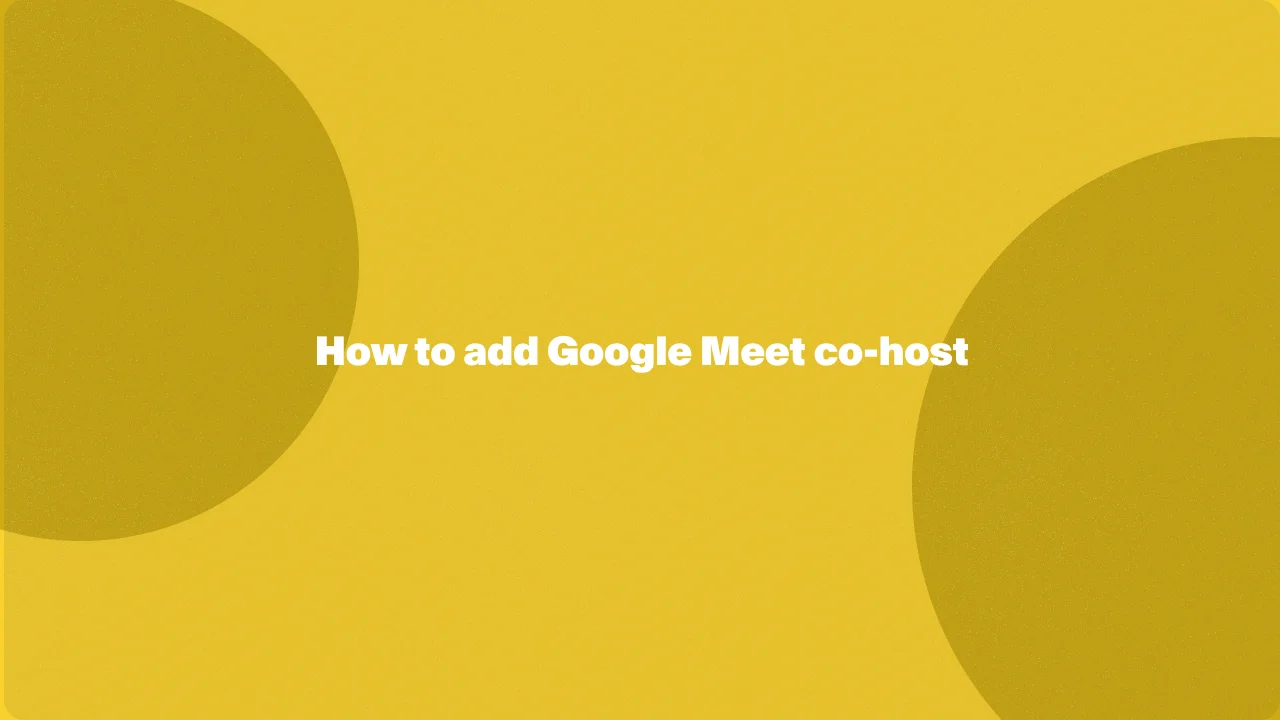
Si alguna vez te has sentido abrumado al gestionar una reunión grande en Google Meet, considera utilizar la función de coanfitrión. Esta función te permite designar participantes de confianza para compartir las responsabilidades de organización, aliviando tu carga de trabajo y fomentando un entorno más colaborativo.
Estos nuevos anfitriones pueden silenciar/reactivar a los asistentes, gestionar el uso compartido de pantalla e incluso controlar el chat. Sigue leyendo para descubrir el proceso paso a paso para asignar nuevos anfitriones, junto con información valiosa sobre los problemas que resuelve y los beneficios generales que aporta a tus reuniones.
¿Qué es la Gestión de Anfitriones en Google Meet?
En Google Meet, la Gestión de Anfitriones es un conjunto de funciones que otorgan al organizador de la reunión más control sobre la experiencia, tanto para sí mismo como para los participantes, disponible en la edición de pago de Google Workspace. Cuando está activada, el coanfitrión proporciona al anfitrión varias funcionalidades:
- Asignación de nuevos anfitriones: Puedes designar a otros participantes como nuevos anfitriones, dándoles algunas de las mismas capacidades de control que tienes tú, como silenciar/reactivar a los asistentes o gestionar el uso compartido de pantalla.
- Herramientas avanzadas de moderación: El coanfitrión desbloquea una serie de herramientas para regular el desarrollo de la reunión:
- Bloqueo de chat: Impide que los participantes utilicen el chat.
- Bloqueo de presentación: Solo el anfitrión o los presentadores designados pueden compartir sus pantallas.
- Bloqueo de audio: Silencia a todos los participantes o solo a algunos de manera selectiva.
- Bloqueo de video: Desactiva el video de todos los asistentes.
- Mayor seguridad: La Gestión de Anfitriones puede ayudar a mantener un entorno de reunión más seguro restringiendo las acciones de los participantes.
- Gestión de salas de grupos: La Gestión de Anfitriones debe utilizarse para habilitar las salas de grupos, que te permiten dividir la reunión en grupos más pequeños de discusión.
¿Quién puede añadir coanfitriones a una reunión?
La persona que creó la reunión en Google Meet, también conocida como el anfitrión principal, puede añadir coanfitriones. Hay algunos aspectos importantes que debes tener en cuenta:
- Gestión de anfitriones: Esta función debe estar activada para poder asignar nuevos anfitriones. El anfitrión principal puede activarla antes o durante la reunión.
- Encontrar anfitriones: Los nuevos anfitriones deben ser participantes que ya estén en la reunión.
- Permisos de Google Workspace: En algunas ediciones de Workspace, como Enterprise Essentials o Enterprise Plus, la Gestión de Anfitriones puede estar desactivada por defecto. Los administradores de Workspace pueden configurar estos ajustes, como el nombre de la reunión.
Añadir coanfitriones en Google Meet
Aquí tienes algunas maneras de añadir nuevos anfitriones en tu evento de Google Calendar, así como en una reunión que ya esté en curso.
Añadir un coanfitrión antes de que empiece la reunión
En tu navegador de escritorio:
- Ve a Google Calendar.
- Haz clic en Crear y selecciona Evento de Google Calendar.
- Añade los detalles de la reunión, como el título y la fecha.
- Invita a los participantes introduciendo sus direcciones de correo electrónico.
- Haz clic en Añadir videoconferencia de Google Meet.
- Toca el menú de opciones de videollamada (ícono de engranaje).
- En la ventana emergente, activa la Gestión de anfitriones.
- Haz clic en la pestaña Invitados y luego en Coanfitriones.
- Introduce los nombres de los participantes que deseas añadir como nuevos anfitriones. Selecciónalos de la lista desplegable a medida que los escribes.
- Haz clic en Guardar en la esquina superior izquierda.
- Finalmente, haz clic en Guardar nuevamente para guardar todo el evento en Google Calendar.
Añadir un coanfitrión a una reunión existente
Aunque no hayas designado nuevos anfitriones de antemano, todavía puedes añadirlos durante una reunión de Google Meet en curso. Aquí te explicamos cómo hacerlo en tu navegador de escritorio:
1. Únete a la reunión de Google Meet a la que deseas añadir un anfitrión.
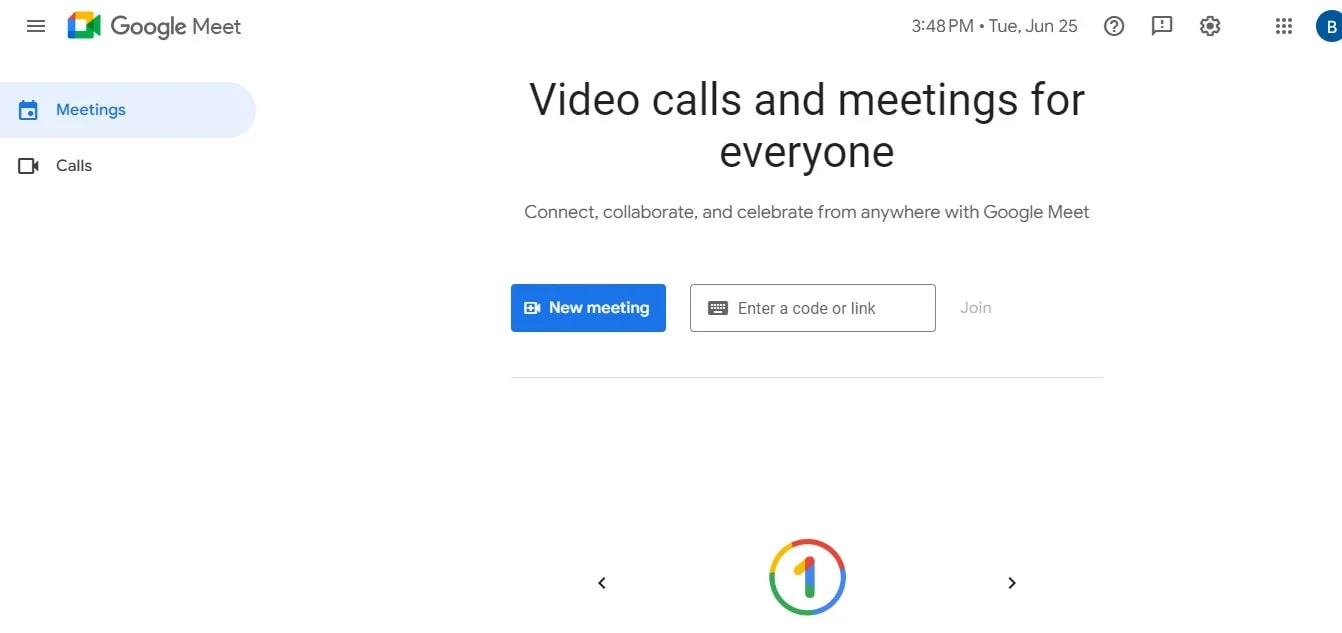
2. Haz clic en el ícono Personas en la esquina inferior derecha.
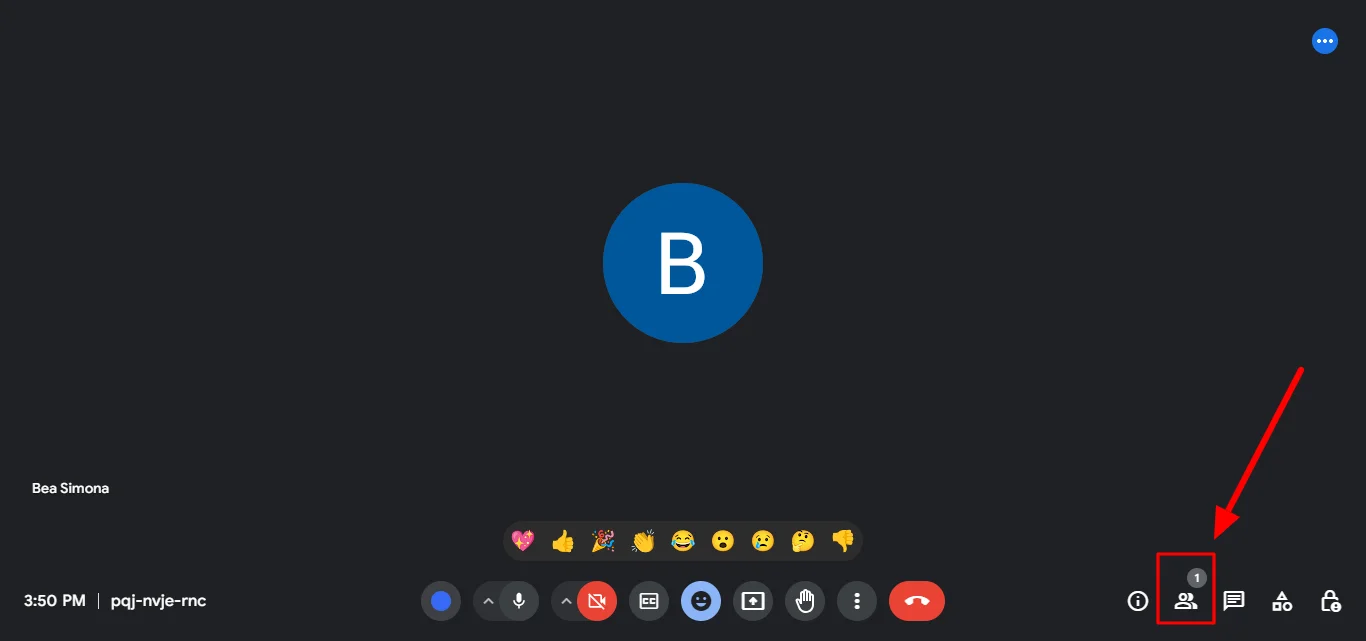
3. Esto mostrará una lista de todos los participantes en la reunión.
4. Busca al participante que quieres convertir en anfitrión.
5. Haz clic en los tres puntos junto a su nombre.
6. Aparecerá un menú. Selecciona Convertir en coanfitrión.
Compartir artefactos de la reunión con coanfitriones
Ciertas funcionalidades dentro de un evento de Google Meet generan artefactos de la reunión, incluidos elementos como grabaciones de Meet, informes de asistencia, datos de encuestas y varios documentos. Por defecto, estos artefactos son accesibles automáticamente solo para el anfitrión principal de la reunión. Si deseas que los nuevos anfitriones también tengan acceso a los artefactos de la reunión, debes seguir estos pasos:
- Asegúrate de que la Gestión de anfitriones esté activada antes de designar a cualquier persona como coanfitrión.
- Asígnalos como nuevos anfitriones durante la configuración o modificación del evento usando Google Calendar.
- Activa la función de compartir artefactos al añadir nuevos anfitriones desde la configuración en Google Calendar.
Activar o desactivar la Gestión de Anfitriones
- Abre meet.google.com en tu computadora.
- Entra en una reunión.
- Haz clic en Controles del anfitrión en la esquina inferior derecha.
- Activa la función Gestión de anfitriones desde el panel lateral que aparece.
- Para desactivarla, haz clic en la función Gestión de anfitriones y luego desactívala con el interruptor.
Añadir o quitar un coanfitrión
- Abre una reunión en Google Meet.
- Ve a la esquina inferior derecha y haz clic en la opción Mostrar pestaña de personas.
- Dentro de la pestaña Personas, localiza o busca el nombre del participante.
- Haz clic en el ícono de menú junto a su nombre.
- Elige Conceder controles de anfitrión y luego selecciona Añadir personas y bots.
- Después de conceder los privilegios de anfitrión, los nuevos anfitriones verán el ícono de Control del anfitrión en la parte inferior de su pantalla.
Conclusión
Google Meet ofrece funciones sólidas para gestionar tus reuniones en línea, incluida la posibilidad de designar coanfitriones y garantizar la seguridad de la reunión. Sin embargo, si deseas mejorar aún más tu experiencia en Google Meet, considera usar Bluedot.
Una de las principales ventajas de Bluedot es su capacidad de grabación. Esto es especialmente valioso cuando alguien comparte su pantalla durante una reunión.
Aunque la transcripción es una funcionalidad central, Bluedot ofrece un asistente de IA integral para Google Meet que potencia tus reuniones. Los correos electrónicos generados automáticamente pueden enviarse a los participantes después de la reunión, manteniendo a todos alineados. Las plantillas de reuniones ayudan a garantizar reuniones consistentes y organizadas, mientras que el almacenamiento seguro en la nube asegura que tus grabaciones estén fácilmente accesibles para su uso posterior.
Al aprovechar la funcionalidad de coanfitrión de Google Meet y las funciones de grabación, transcripción y otras características de Bluedot, podrás llevar a cabo reuniones productivas y eficientes.


